在CAD中如何使用透明度打印?
在日常使用CAD軟件進行繪圖設計中,會給圖紙文件中的圖形設置透明度,那么在打印圖紙時就需要使用到透明度打印,下面小編就給大家介紹在CAD中使用透明度打印的操作流程,感興趣的小伙伴一起來簡單了解下吧。
1.首先打開CAD繪圖軟件,打開需要打印的圖紙文件,如圖所示。
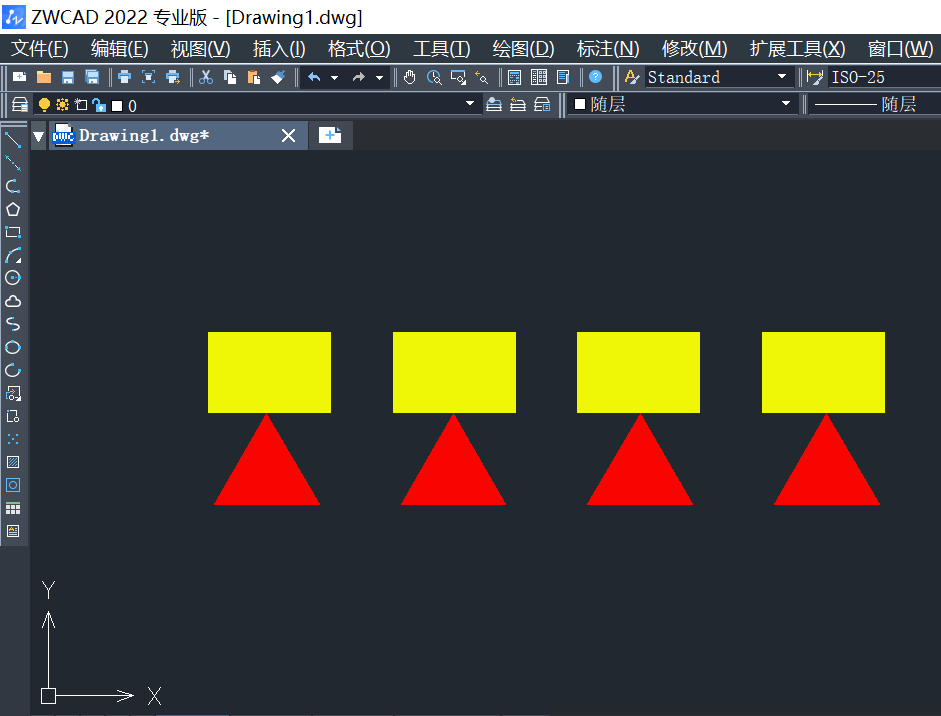
2.在右側的【特性】工具欄中,給圖形設置透明度,這里小編以60作為演示,如圖所示。
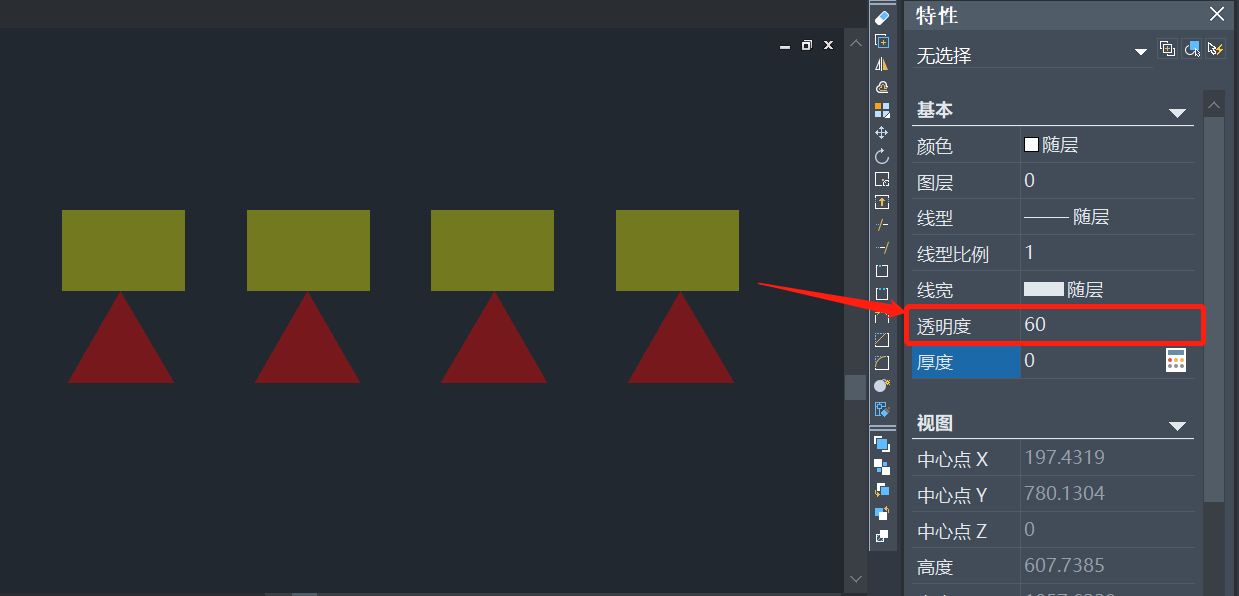
3.接著在頂部菜單欄中點擊【文件】選項卡,在其下拉列表中點擊【打印】按鈕,如圖所示。
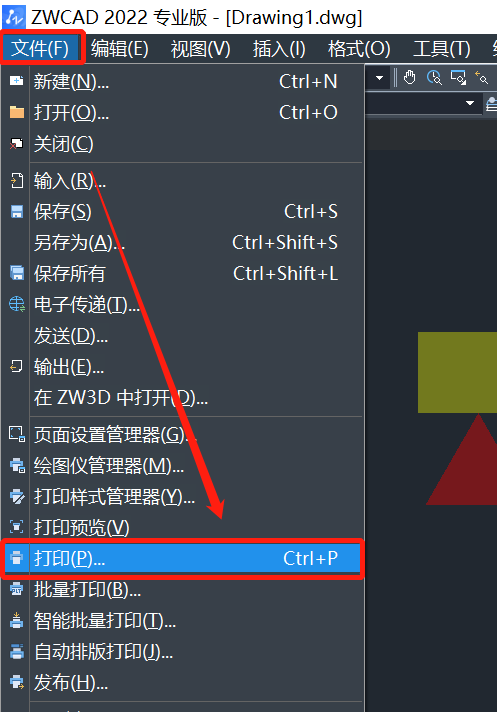
4.在彈出的【打印-模型】對話框中,在【打印透明度】前的方框勾選添加,然后點擊左下角【預覽】按鈕,即可查看打印透明度效果,如圖所示。
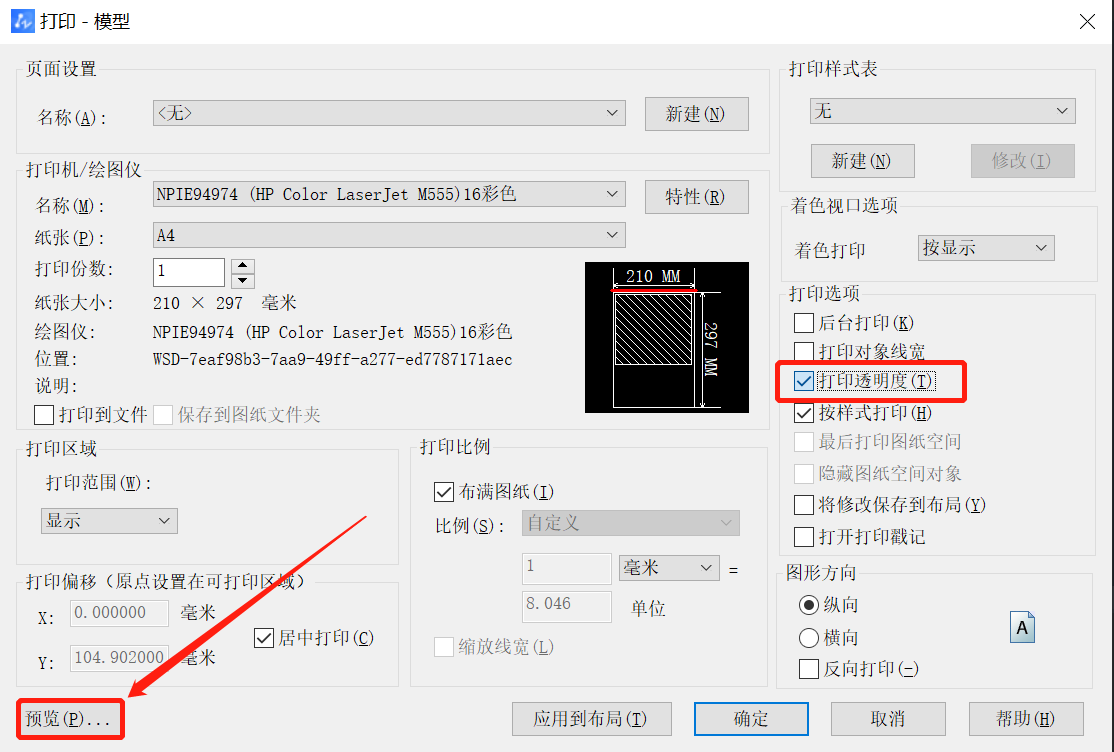
5.使用透明度打印的效果完成圖如下。
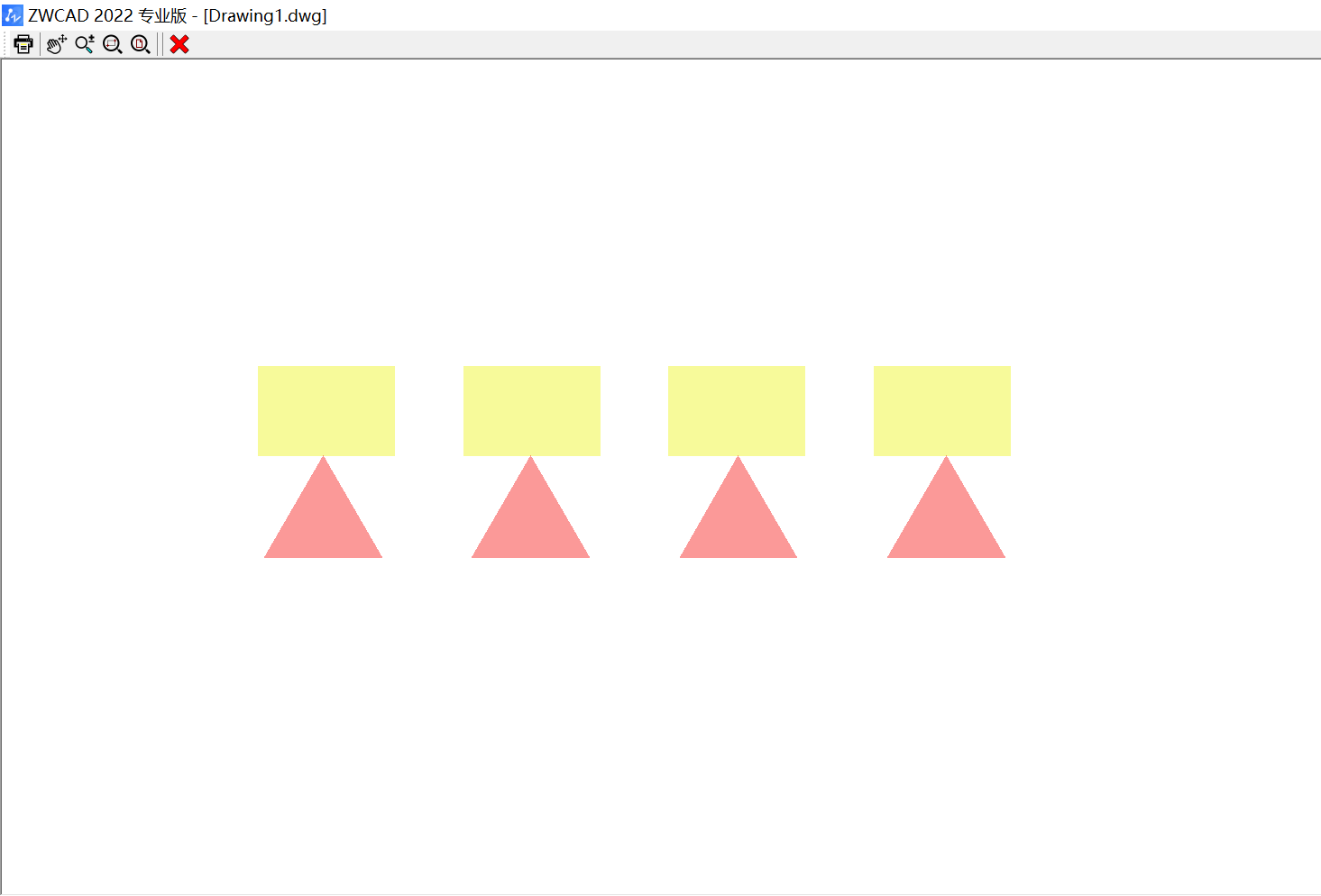
6.如果取消勾選【打印透明度】按鈕,不使用透明度打印的效果完成圖如下。
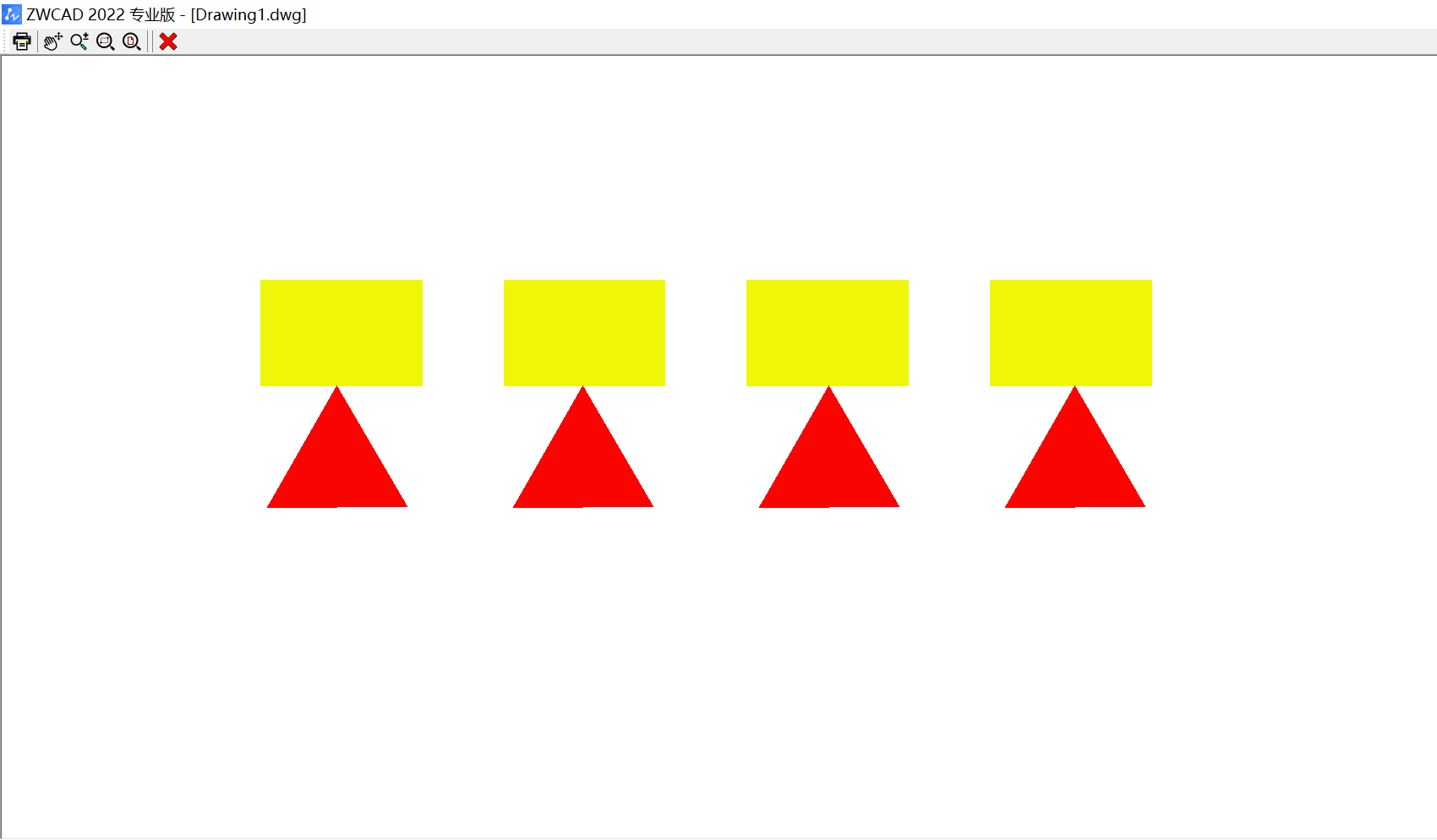
以上就是關于在CAD中如何使用透明度打印的全部內容分享,有需要的小伙伴可以參考進行設置,希望能夠幫到大家。更多CAD資訊敬請關注中望CAD官網,小編將持續更新推送,豐富教程內容不要錯過哦。
推薦閱讀:三維CAD
推薦閱讀:國產CAD
·中望CAx一體化技術研討會:助力四川工業,加速數字化轉型2024-09-20
·中望與江蘇省院達成戰略合作:以國產化方案助力建筑設計行業數字化升級2024-09-20
·中望在寧波舉辦CAx一體化技術研討會,助推浙江工業可持續創新2024-08-23
·聚焦區域發展獨特性,中望CAx一體化技術為貴州智能制造提供新動力2024-08-23
·ZWorld2024中望全球生態大會即將啟幕,誠邀您共襄盛舉2024-08-21
·定檔6.27!中望2024年度產品發布會將在廣州舉行,誠邀預約觀看直播2024-06-17
·中望軟件“出海”20年:代表中國工軟征戰世界2024-04-30
·2024中望教育渠道合作伙伴大會成功舉辦,開啟工軟人才培養新征程2024-03-29
·玩趣3D:如何應用中望3D,快速設計基站天線傳動螺桿?2022-02-10
·趣玩3D:使用中望3D設計車頂帳篷,為戶外休閑增添新裝備2021-11-25
·現代與歷史的碰撞:阿根廷學生應用中望3D,技術重現達·芬奇“飛碟”坦克原型2021-09-26
·我的珠寶人生:西班牙設計師用中望3D設計華美珠寶2021-09-26
·9個小妙招,切換至中望CAD竟可以如此順暢快速 2021-09-06
·原來插頭是這樣設計的,看完你學會了嗎?2021-09-06
·玩趣3D:如何巧用中望3D 2022新功能,設計專屬相機?2021-08-10
·如何使用中望3D 2022的CAM方案加工塑膠模具2021-06-24
·在CAD中更新關聯表格時出錯是為什么?2024-04-10
· CAD對象捕捉功能中的端點捕捉和中點捕捉2017-12-28
·CAD多重引線怎么使用2018-05-08
·CAD文字標注使用技巧2016-11-30
·草圖大師無法導入CAD2016-01-15
·如何修改EC服務端的端口?2024-07-04
·CAD怎么繪制一個酒架2018-11-22
·CAD怎樣對齊文字?2020-04-10














